윈도우 11 PC에서 무작위로 재시작되는 문제 해결 방법
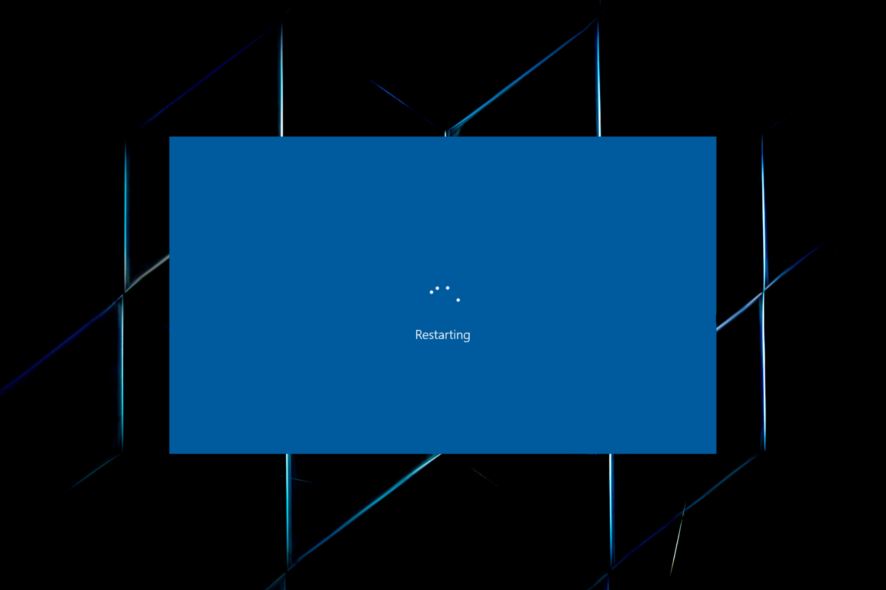
귀하의 윈도우 11 PC는 과열, 빠른 시작 문제 또는 하드웨어 결함과 같은 문제로 인해 무작위로 재시작될 수 있습니다. 이는 진행 상황 손실, 중요한 작업 중 예상치 못한 종료 및 문제가 해결되지 않을 경우 많은 좌절감을 초래합니다.
아래에서는 모든 주요 원인을 다루는 검증된 솔루션을 안내합니다. 윈도우 11의 자동 재시작을 중지하려면 따라오세요.
윈도우 11 자동 재시작 중지 솔루션에 대한 간략한 비디오 요약
1. 자동 재시작 비활성화
- 설정 앱을 실행하기 위해 Windows + I를 누른 후 스크롤하여 시스템 탭의 정보를 클릭합니다.
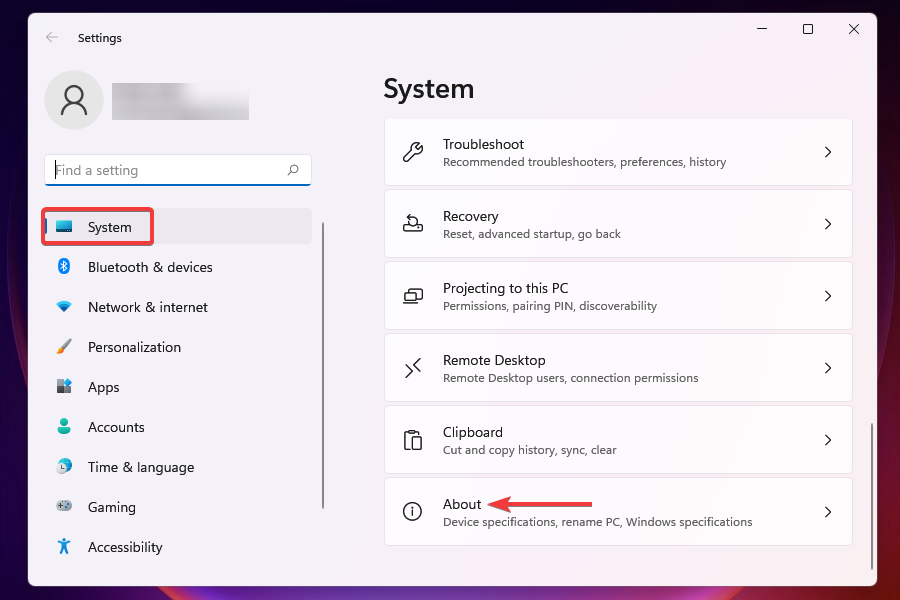
-
다음으로, 관련 링크 아래의 고급 시스템 설정을 클릭합니다.
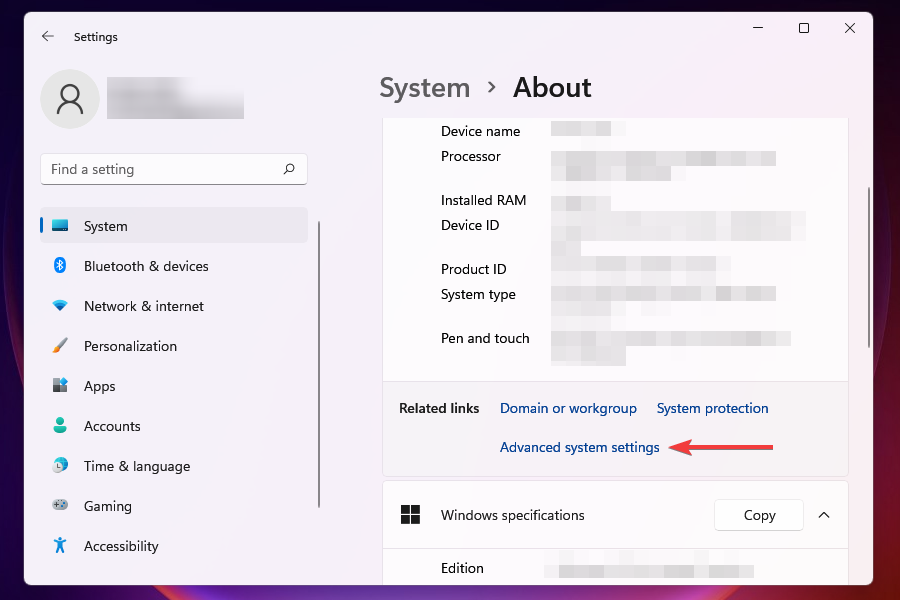
- 시작 및 복구 아래의 설정 옵션을 클릭합니다.
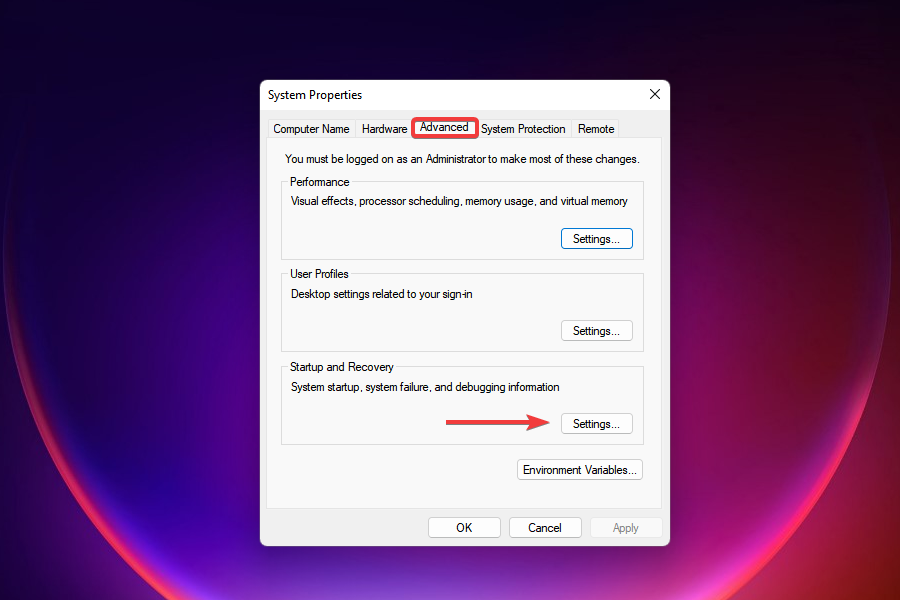
- 시스템 오류 아래의 자동 재시작 체크박스를 해제하고, 확인을 클릭하여 변경 사항을 저장합니다.
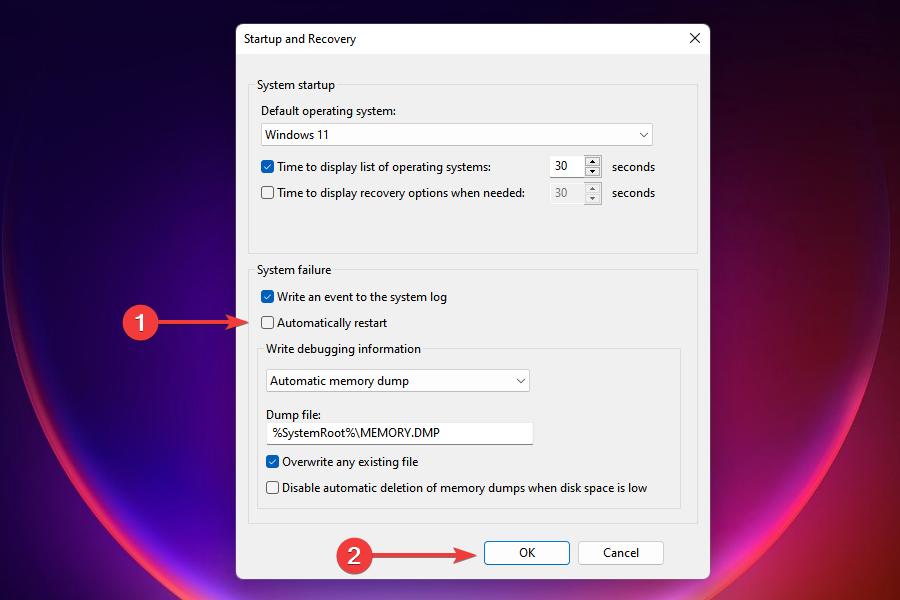
- 이제 컴퓨터를 재시작하고, 윈도우 11이 계속 무작위로 재시작되는 문제가 지속되는지 확인합니다.
이 방법을 실행하는 데 문제가 있는 경우 설정이 실행되지 않는 문제를 해결하는 방법을 알아보세요.
2. 빠른 시작 비활성화
난이도
쉬움
소요 시간
5분
필요한 것
윈도우 11
빠른 시작은 종료 후 윈도우를 켤 때 부팅 시간을 크게 줄여주는 기능입니다. 이 기능이 활성화되면 특정 중요 파일이 저장되고 시작 시 즉시 로드됩니다.
-
Windows + S를 눌러 검색 메뉴를 실행한 다음 텍스트 필드에 제어판을 입력하고, 나타나는 상단 검색 결과를 클릭합니다.
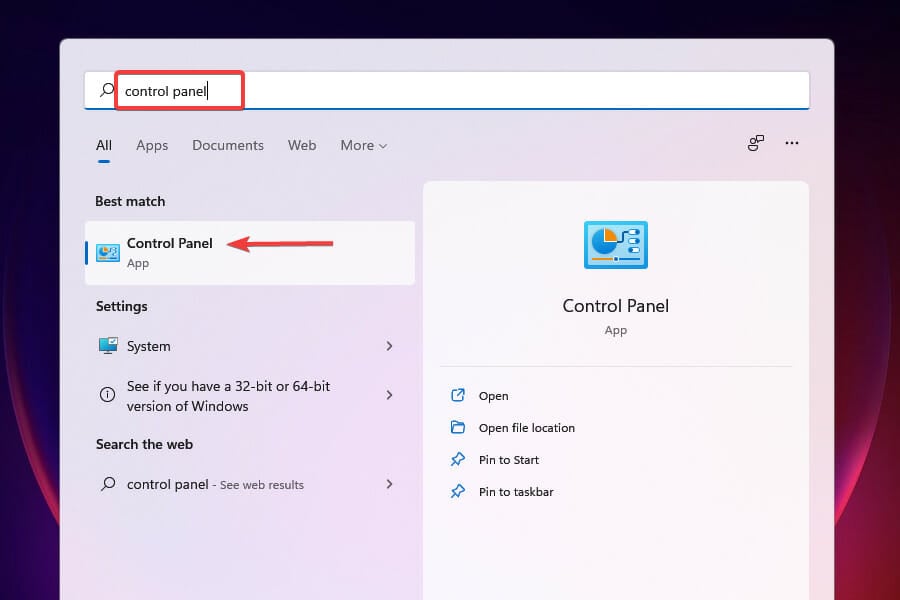
-
나타나는 옵션 목록에서 시스템 및 보안을 선택합니다.
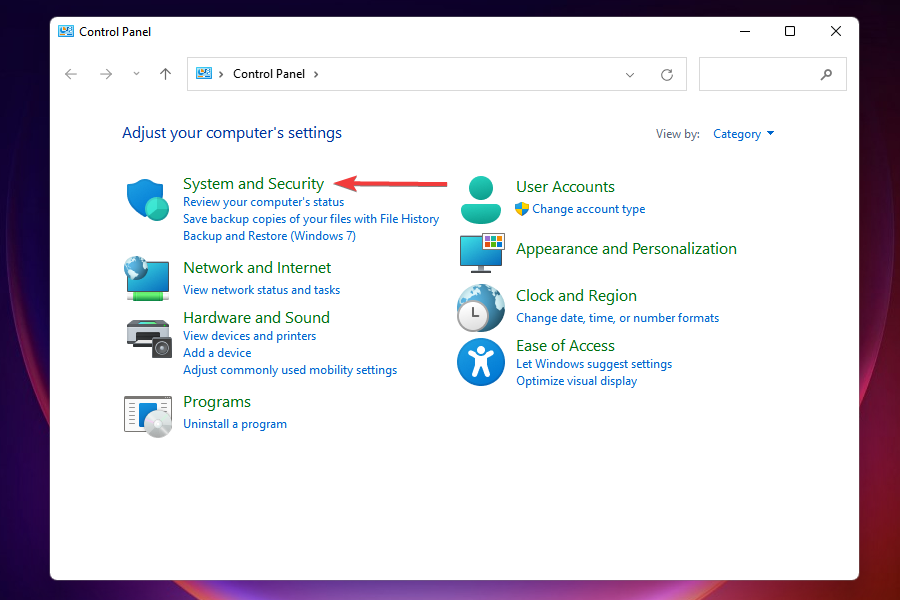
- 전원 옵션을 클릭합니다.
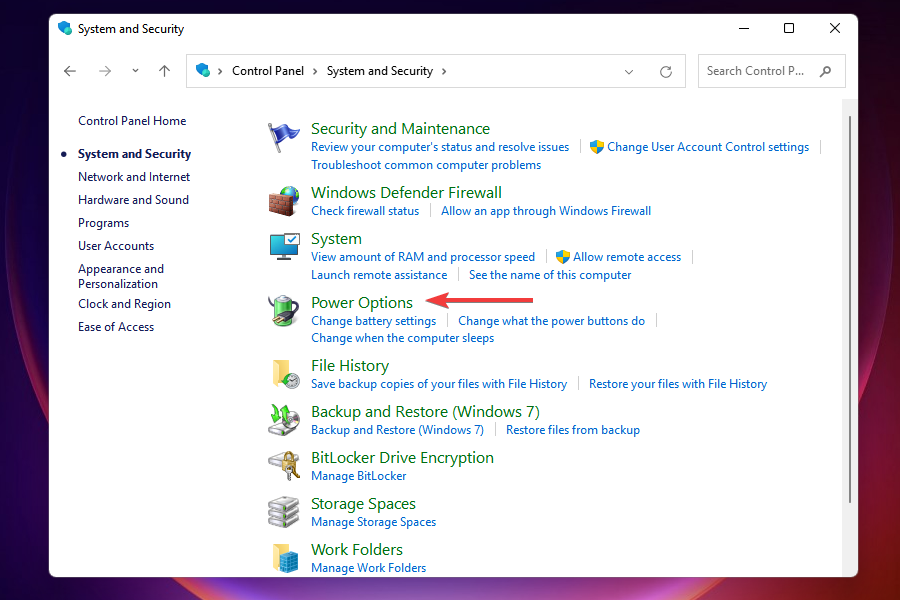
-
이제 왼쪽 옵션 목록에서 전원 버튼의 동작 선택을 선택합니다.
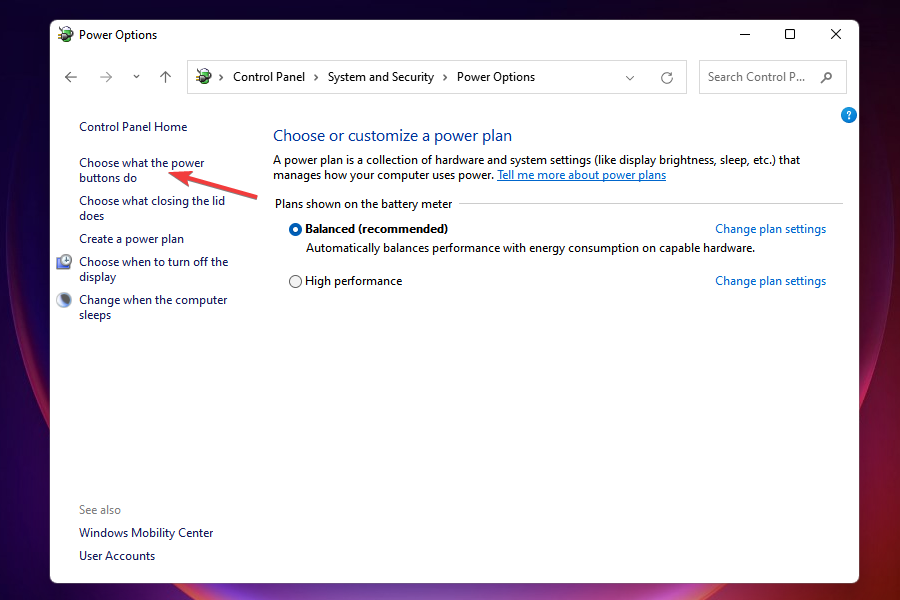
- 현재 사용 가능한 설정 변경 탭으로 이동합니다.
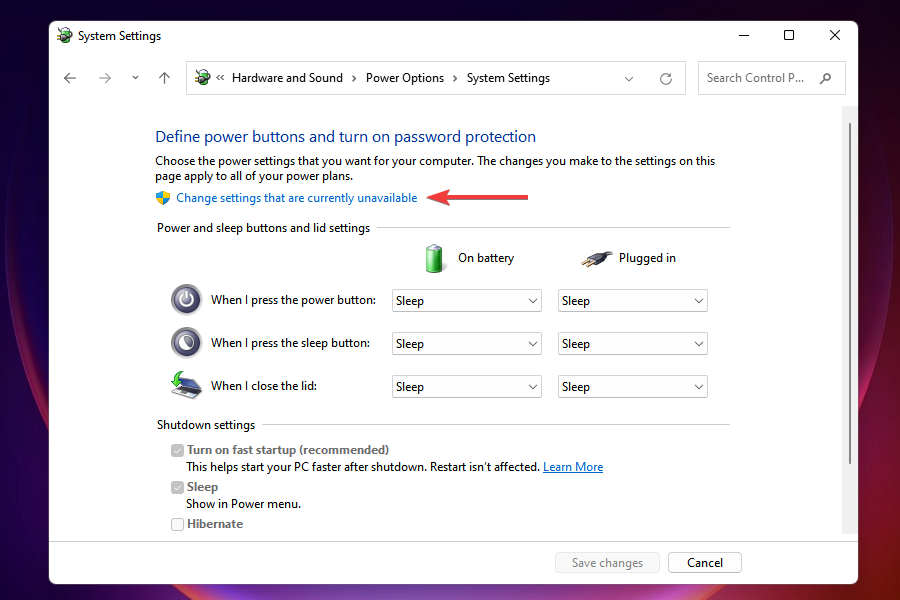
- 빠른 시작 켜기(권장) 체크박스를 해제한 다음, 하단의 변경 사항 저장을 클릭합니다.
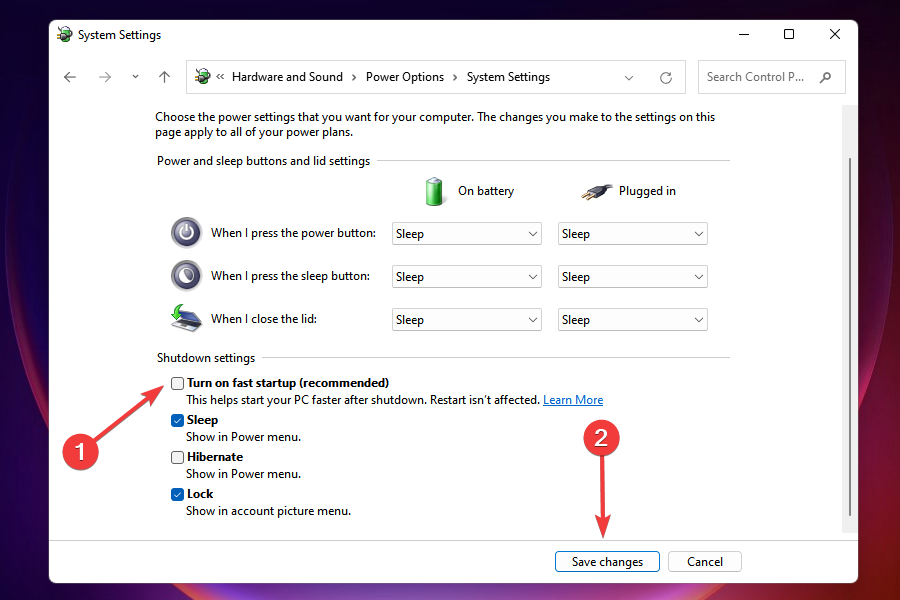
이 옵션은 호환성 문제를 일으키고 윈도우 11에서 무작위 재시작 문제를 유발할 수 있습니다. 따라서 이를 비활성화하면 윈도우 11 장치의 재시작 문제를 해결해야 합니다.
3. 그룹 정책 업데이트
- 시작 버튼을 우클릭하여 전원 사용자/빠른 액세스 메뉴를 실행한 다음 나타나는 옵션 목록에서 Windows 터미널(관리자)을 선택합니다.
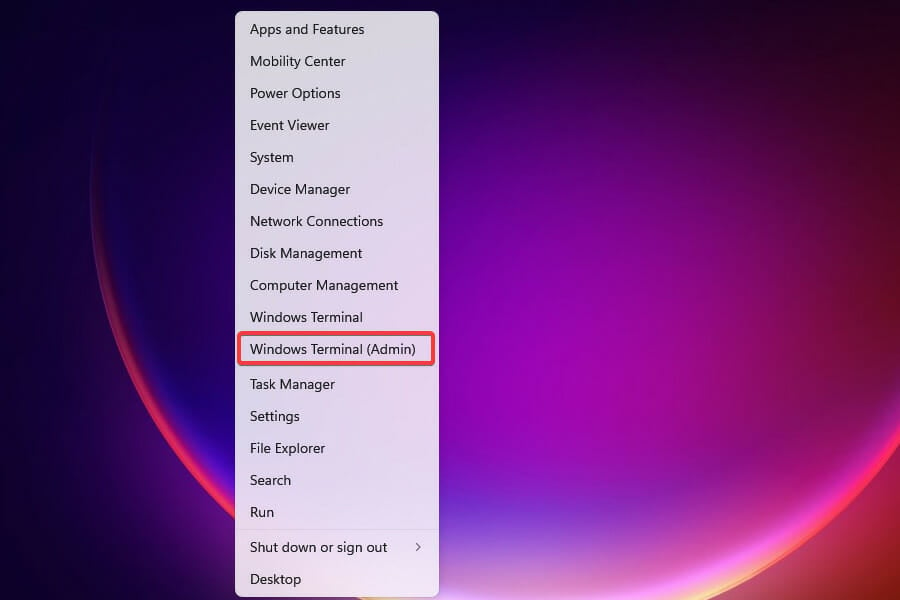
- 나타나는 UAC 프롬프트에서 예를 클릭합니다.
-
그 다음, 상단의 아래로 향하는 화살표를 클릭하고 리스트에서 명령 프롬프트를 선택합니다. 또는 Ctrl + Shift + 2를 눌러 명령 프롬프트 탭을 실행할 수 있습니다.
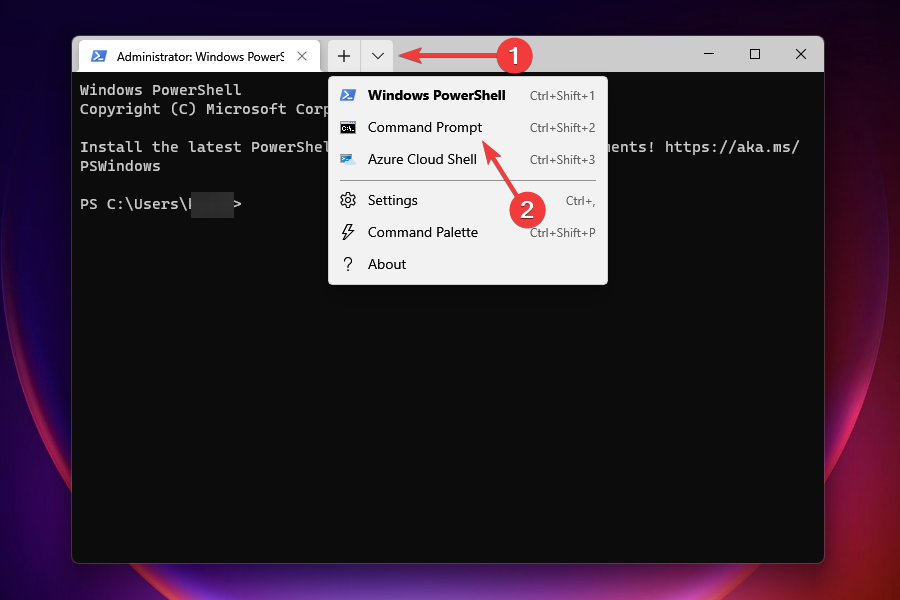
-
이제 다음 명령어를 입력하고 Enter를 눌러 실행합니다:
gpupdate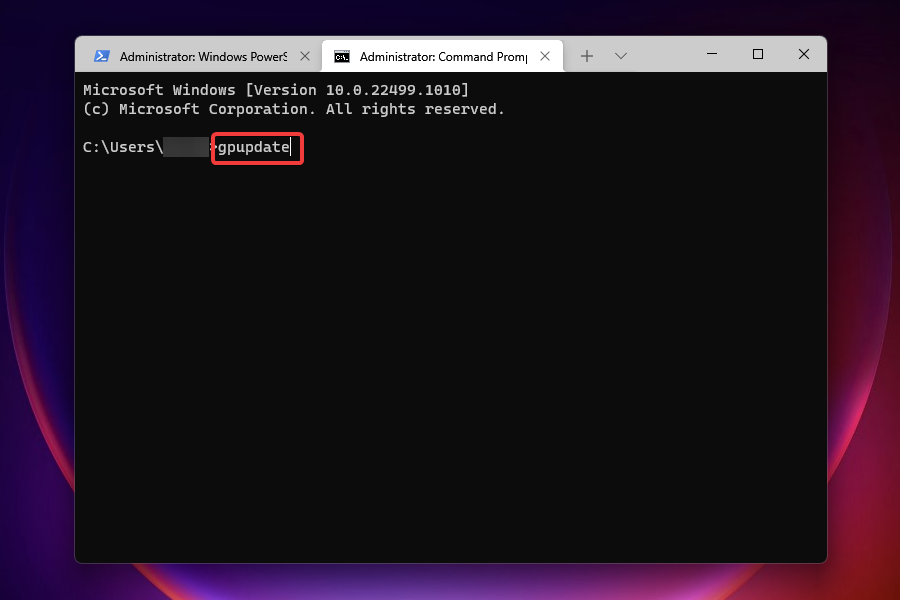
잘못 구성된 그룹 정책이 가끔 문제를 일으킬 수 있으므로 항상 최신 상태로 유지하는 것이 좋습니다.
자동으로 업데이트되기는 하지만, 수동으로 하면 윈도우 11의 재시작 루프 문제를 즉시 제거할 수 있습니다.
4. 랜덤 재시작을 유발하는 윈도우 업데이트 설정 변경
참고 레지스트리는 윈도우의 중요한 부분이며, 제대로 이해하지 않고 변경하면 시스템을 손상시키거나 사용할 수 없게 만들 수 있습니다. 아래에 나열된 단계를 수정하지 않고 그대로 따르세요.
-
Windows + R을 눌러 실행 명령을 실행합니다. 텍스트 필드에 regedit를 입력하고 하단의 확인을 클릭하거나 Enter를 눌러 레지스트리 편집기를 실행합니다.
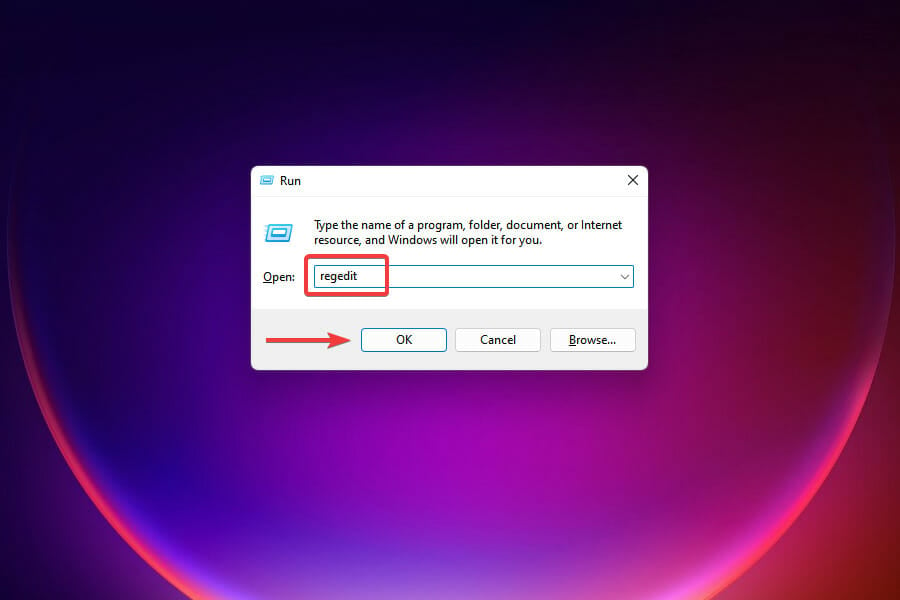
- 나타나는 UAC 프롬프트에서 예를 클릭합니다.
-
이제 다음 경로로 이동하거나 상단 주소 표시줄에 입력/붙여넣고 Enter를 누릅니다:
Computer\HKEY_LOCAL_MACHINE\SOFTWARE\Microsoft\Windows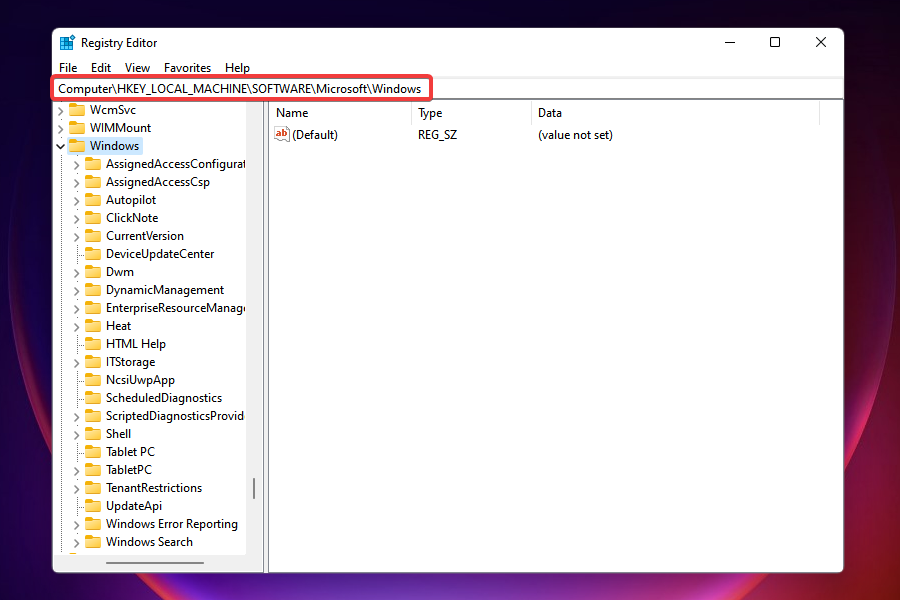
-
이제 왼쪽 내비게이션 창에서 Windows 키를 우클릭하고, 새로 만들기에 마우스를 올린 후 나타나는 옵션 목록에서 키를 선택합니다.
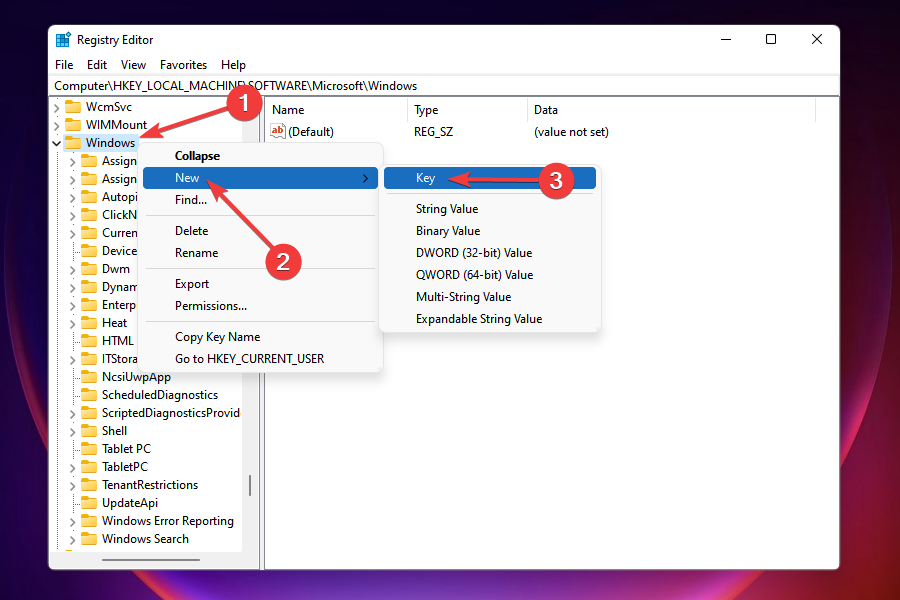
-
이 키의 이름을 Windows Update로 지정합니다. 그런 다음 새로 생성된 키를 우클릭하고, 새로 만들기에 마우스를 올린 후 키를 선택합니다.
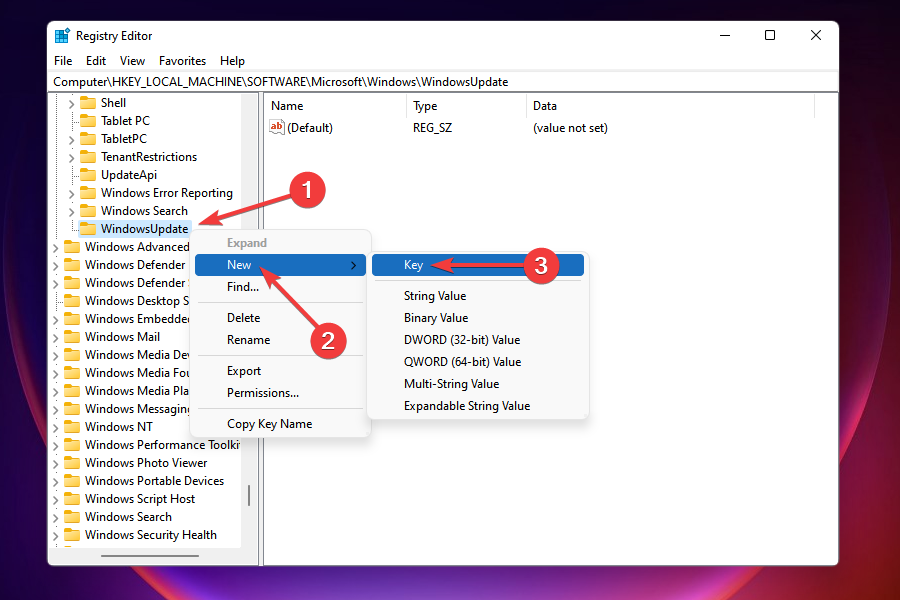
-
이 키의 이름을 AU로 지정합니다. 새로 생성된 키를 클릭하여 열고, 오른쪽의 빈 공간을 우클릭하여 새로 만들기에 마우스를 올린 후 DWORD(32비트 값)를 선택합니다.
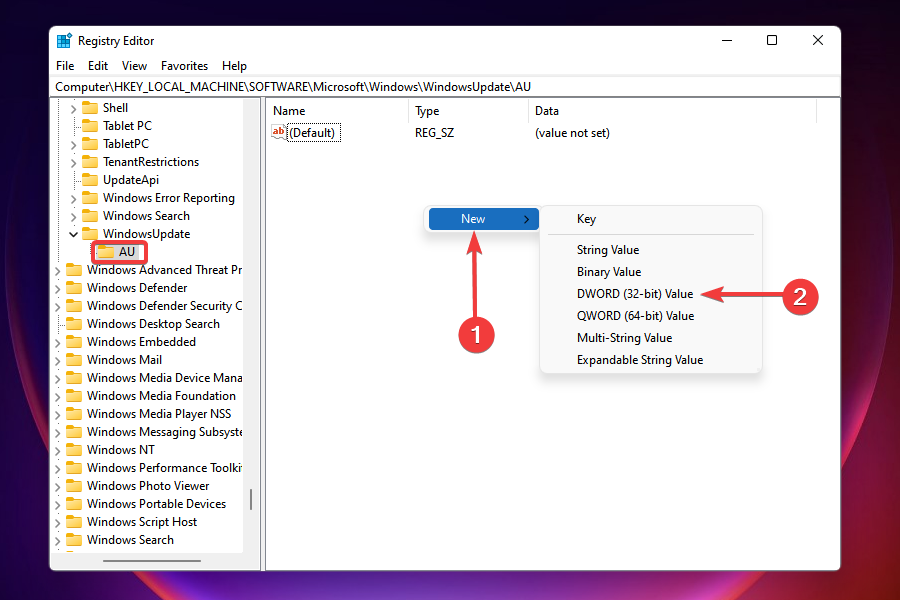
-
이름을 NoAutoRebootWithLoggedOnUser로 지정합니다. 이제 이를 우클릭하고 나타나는 옵션 목록에서 수정을 선택합니다.
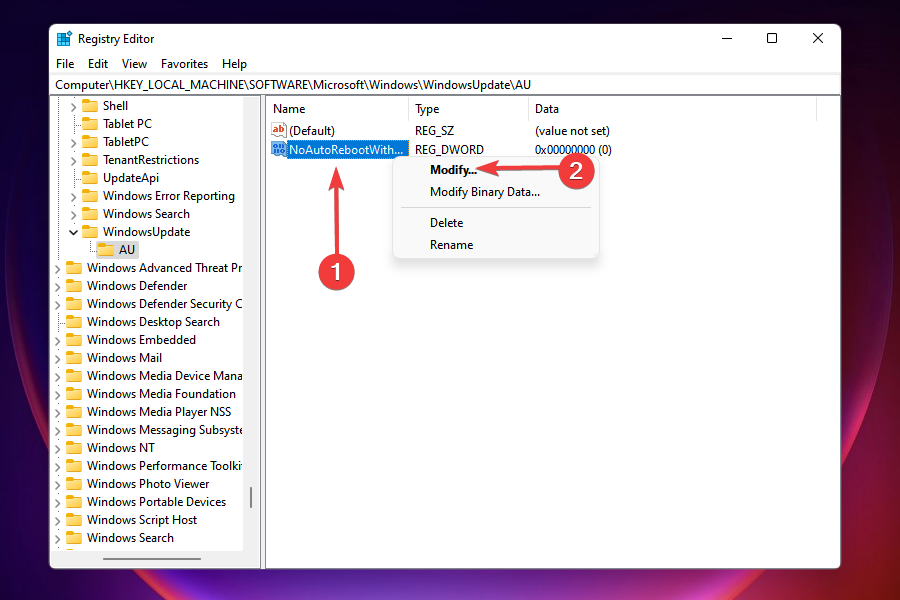
- 값 데이터 필드에 1을 입력하고 하단의 확인을 클릭하여 변경 사항을 저장합니다.
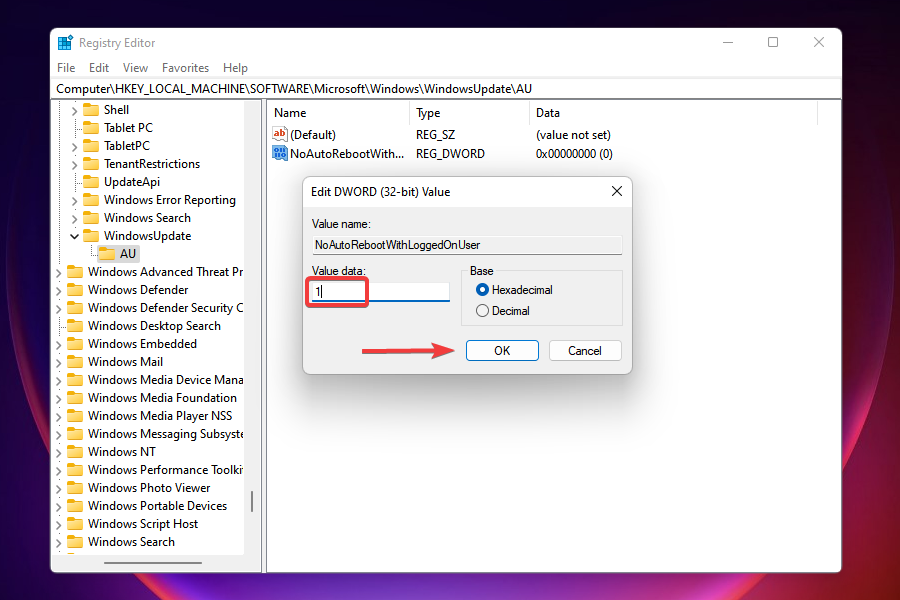
업데이트를 다운로드하면 시스템을 재시작해야 합니다. 수동으로 컴퓨터를 재시작하거나, 다운로드가 완료된 후 자동으로 재시작되도록 설정할 수 있습니다. 후자의 설정이 되어 있다면, 윈도우 11에서 랜덤 재시작 문제가 발생할 수 있습니다.
위 단계에서는 Windows가 더 이상 자동으로 재부팅하지 않도록 레지스트리를 수정하여 오류를 제거했습니다.
이 주제에 대해 더 읽어보세요
- 윈도우 11이 재시작되지 않나요? 문제 해결 방법은 여기 있습니다.
- 윈도우 11이 재시작 후 업데이트되지 않나요? 할 일은 다음과 같습니다.
- 윈도우 11 빌드 22631.5696 중요한 수정 사항과 함께 베타 채널에 출시.
- 윈도우 11의 패치 화요일 업데이트는 성가신 방화벽 오류 로그를 수정합니다.
5. 그래픽 드라이버 업데이트
- 시작 아이콘을 우클릭한 다음 장치 관리자를 선택합니다.
- 디스플레이 어댑터를 찾아 두 번 클릭하여 그래픽 드라이버를 확인한 후, 이를 우클릭하고 드라이버 업데이트를 선택합니다.

- 드라이버 업데이트 창에서 자동으로 드라이버 검색을 선택하여 윈도우가 시스템에서 사용할 수 있는 최상의 드라이버를 선택하고 설치하도록 합니다.
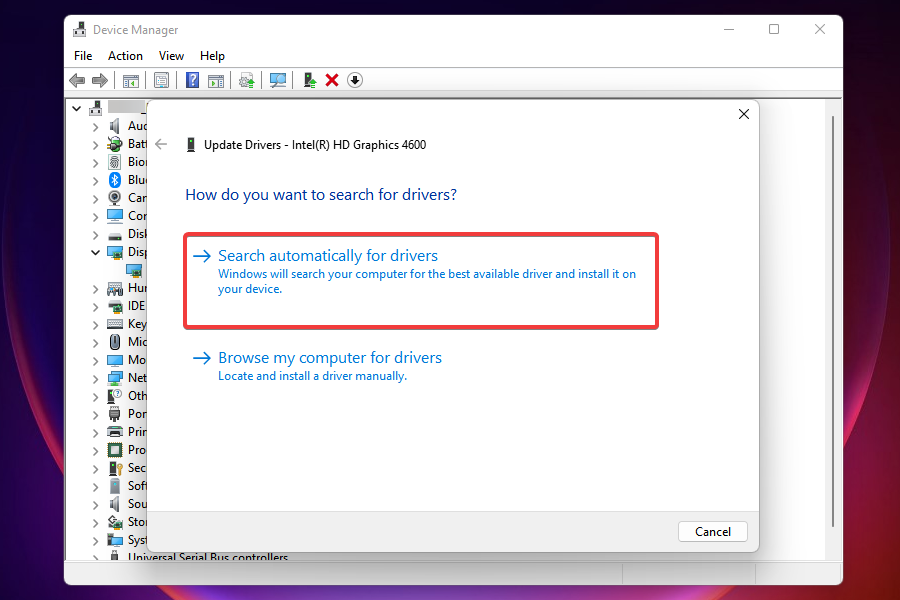
구형 그래픽 드라이버를 실행하는 것도 여러 오류를 유발할 수 있습니다. 따라서 드라이버를 최신 상태로 유지하는 것이 좋습니다.
장치 관리자 방법이 작동하지 않는 경우, 윈도우 업데이트를 통해 드라이버를 업데이트하거나 제조업체의 웹사이트에서 수동으로 다운로드할 수 있습니다.
또한, 이러한 방법이 효과가 없거나 번거롭게 느껴지면 서드파티 드라이버 업데이트 도구를 사용할 수 있습니다. 전용 도구는 드라이버 업데이트를 위해 웹을 자동으로 스캔하고 모든 설치된 드라이버를 최신 상태로 유지합니다. 이 경우 저희의 추천은 PC Helpsoft Driver Updater입니다.
6. 그래픽 드라이버 재설치
-
Windows + S를 눌러 검색 메뉴를 실행합니다. 텍스트 필드에 장치 관리자를 입력하고 관련 검색 결과를 클릭합니다.
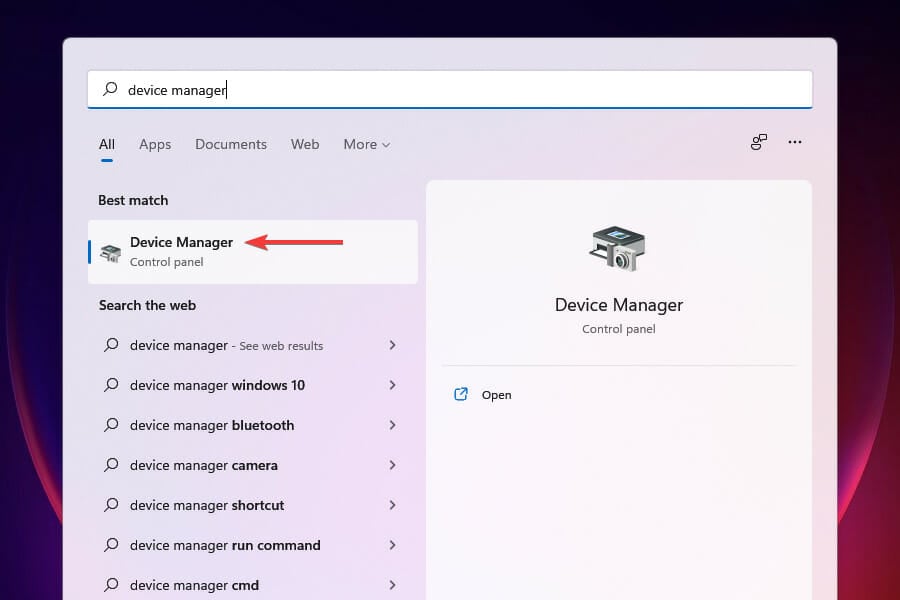
- 디스플레이 어댑터를 두 번 클릭한 후, 그래픽 어댑터를 우클릭하고 장치 제거를 선택합니다.
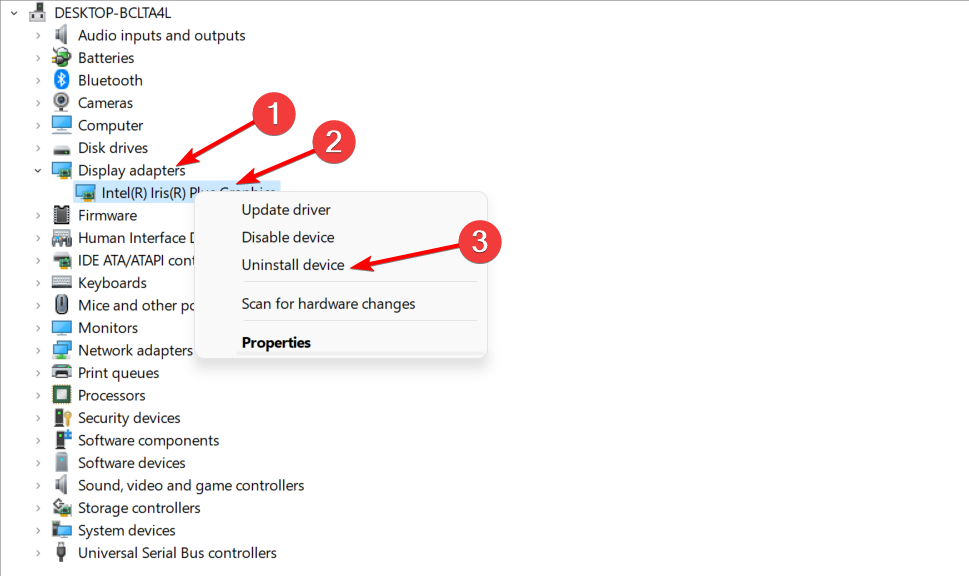
- 이 장치의 드라이버 제거 시도 체크박스를 선택하고 하단의 제거를 클릭합니다.
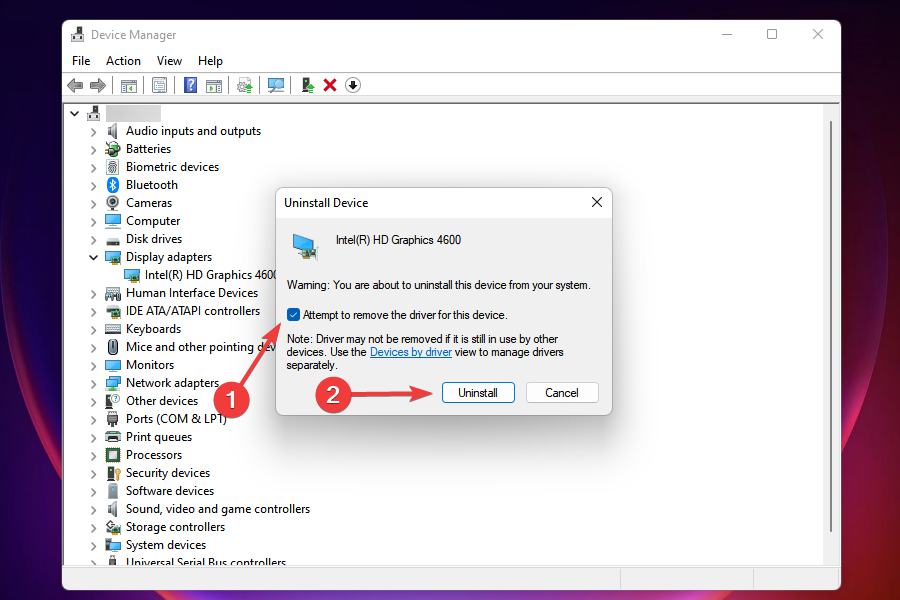
- 드라이버를 제거한 후, 컴퓨터를 재시작하면 윈도우가 그래픽 어댑터에 대한 새 드라이버를 자동으로 설치합니다.
PC에 설치된 그래픽 드라이버가 손상된 경우, 특정 상황에서 오류가 발생할 것입니다. 이는 게임을 플레이할 때 윈도우 11이 재시작되는 문제를 포함합니다. 손상된 드라이버는 드라이버 아이콘 옆에 노란 예외 기호(경고 표시)로 쉽게 식별할 수 있습니다.
이 과정의 가장 좋은 점은, 새로운 드라이버 세트를 수동으로 설치할 필요 없이 윈도우가 자동으로 설치한다는 것입니다.
7. 멀웨어 스캔
참고 멀웨어 및 바이러스 스캔은 내장된 윈도우 보안 앱이나 효과적인 서드파티 안티바이러스를 사용하여 수행할 수 있습니다. 저희는 전자를 선택하지만 신뢰할 수 있는 안티바이러스를 사용하는 것도 전혀 문제가 없습니다.
-
Windows + S를 눌러 검색 메뉴를 실행합니다. 텍스트 필드에 윈도우 보안을 입력하고 관련 검색 결과를 클릭합니다.
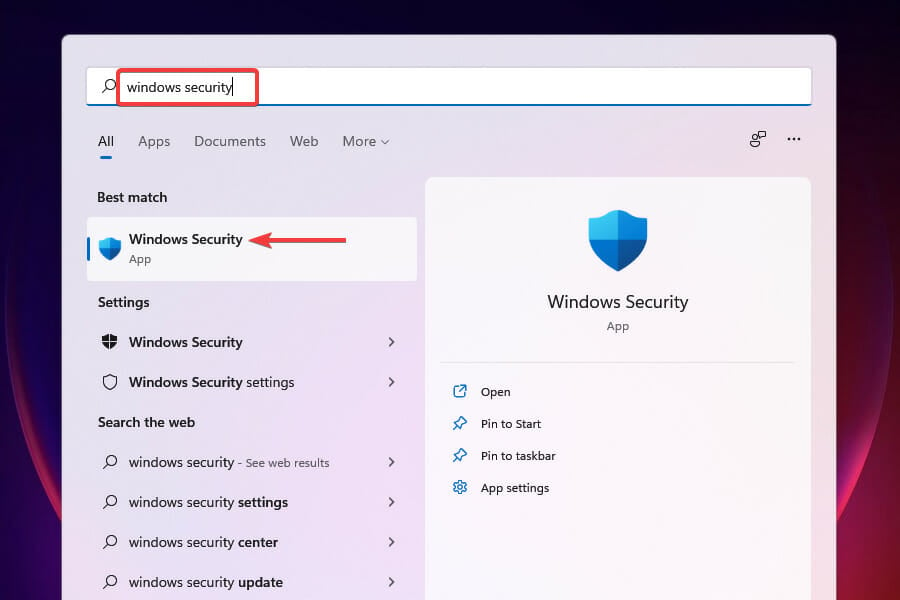
-
여기 나열된 옵션에서 바이러스 및 위협 보호를 선택합니다.
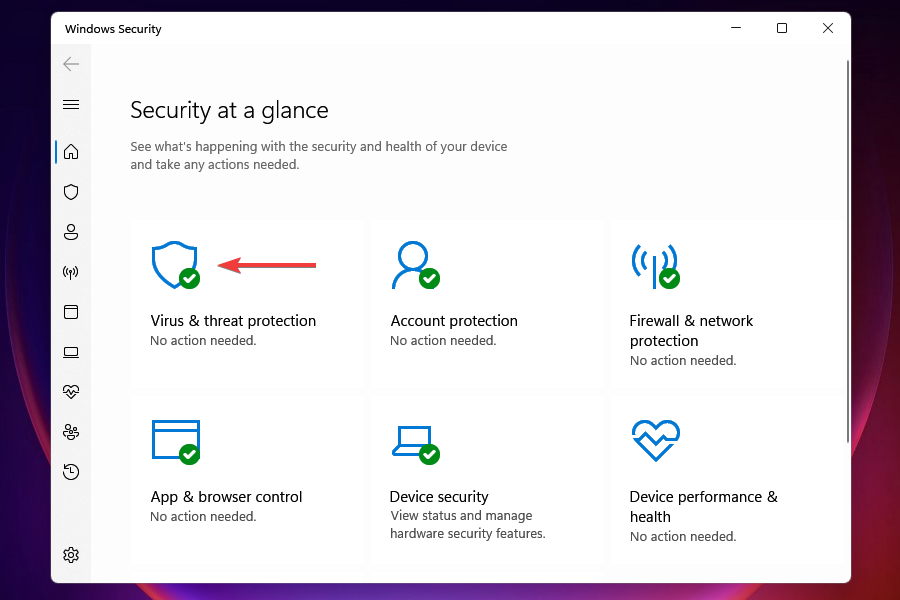
- 스캔 옵션을 클릭합니다.
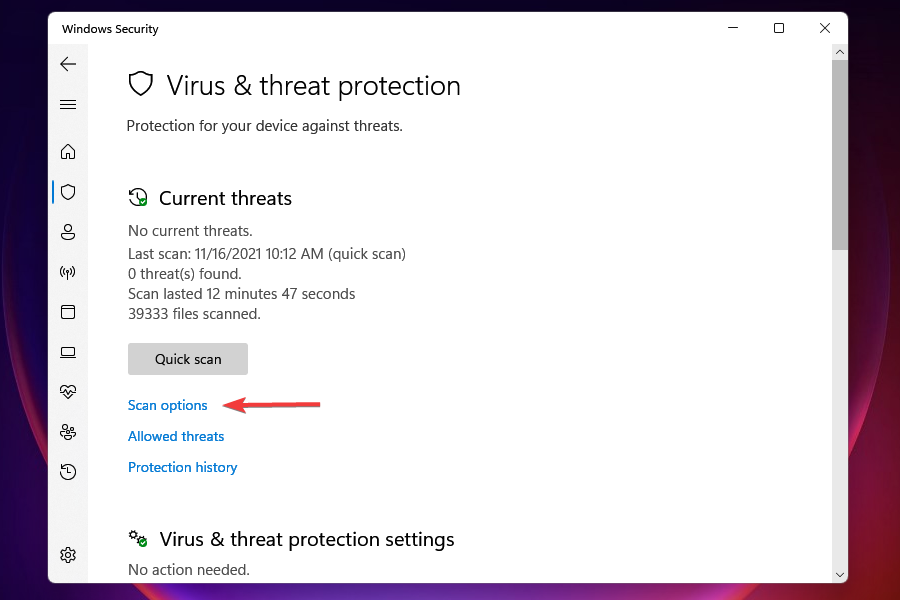
- 전체 스캔을 선택하고 하단의 지금 스캔을 클릭합니다.
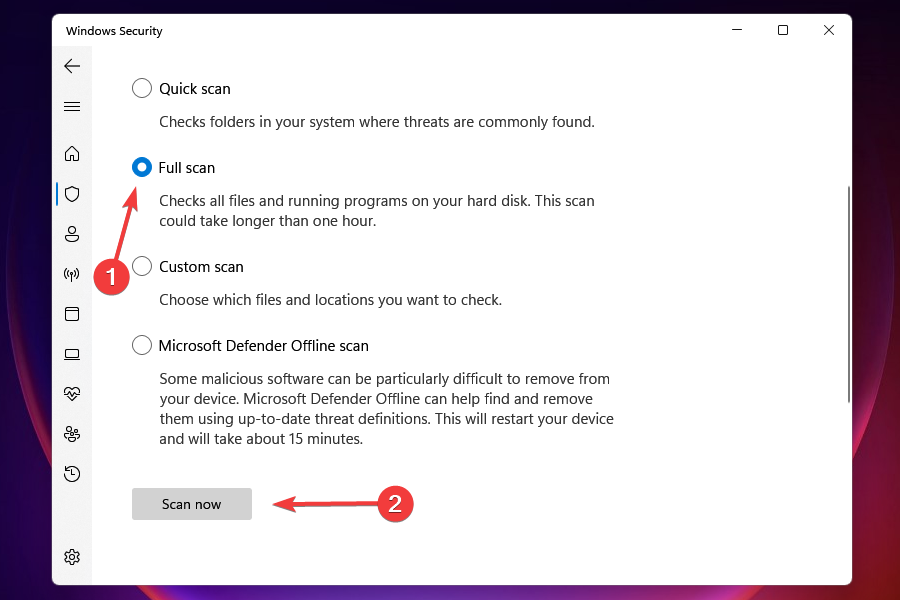
많은 경우, 사용자는 실제로 윈도우 11이 충돌하고 재시작되는 문제는 멀웨어나 바이러스 때문이라는 것을 알게 되었습니다. 이를 제거하려면 스캔을 실행하기만 하면 됩니다.
전체 스캔은 빠른 스캔에 비해 완료되는 데 시간이 훨씬 더 걸리지만, 더 많은 파일을 스캔하므로 감지 및 멀웨어 제거 가능성을 더욱 향상시킵니다.
8. SFC 및 CHKDSK 스캔 실행
-
Windows에서 cmd를 입력하고 오른쪽의 명령 프롬프트에서 관리자로 실행을 클릭합니다.
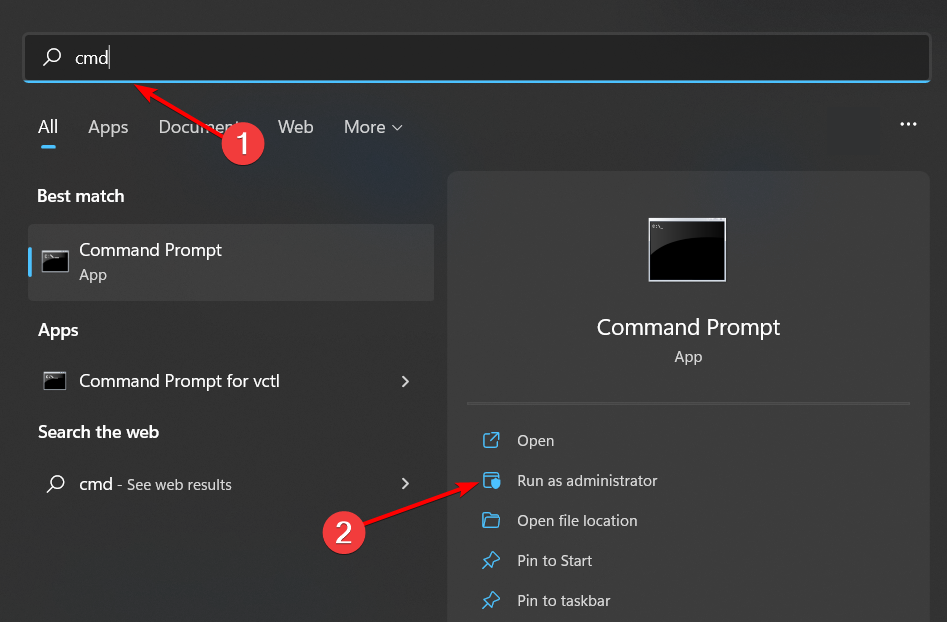
-
다음 명령어를 입력하거나 붙여넣어 SFC 스캔을 실행합니다:
sfc /scannow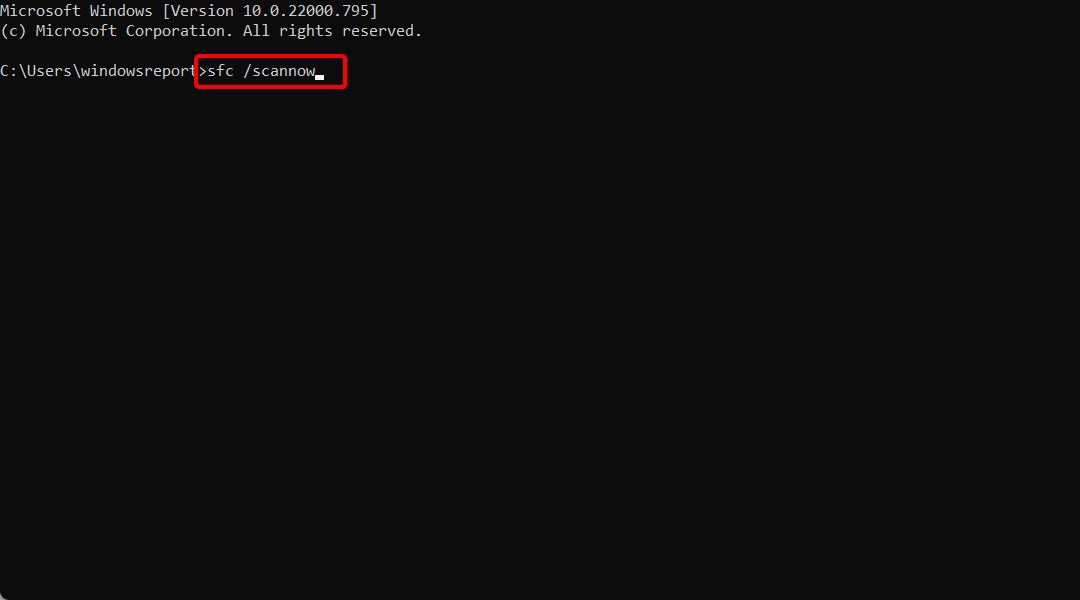
-
스캔이 완료될 때까지 기다립니다. 이제 다음 명령어를 입력하여 디스크 검사를 수행합니다:
chkdsk /x /f /r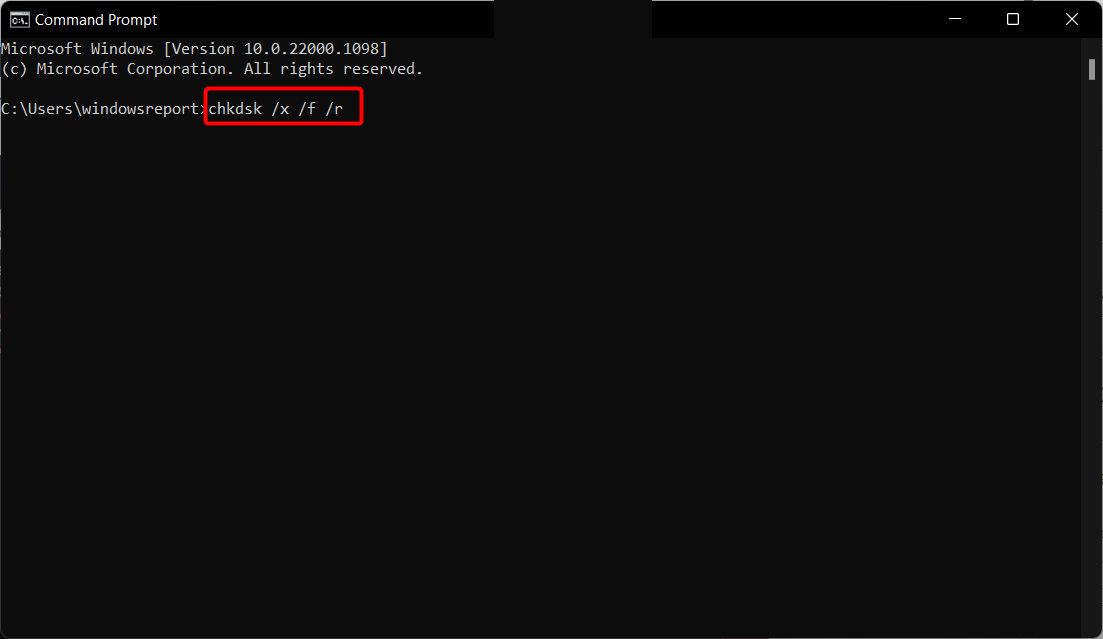
-
다음 번에 컴퓨터를 재시작할 때 스캔을 실행하도록 예약해야 한다고 요청받습니다. Y를 누르고 Enter를 눌러 확인합니다. 그런 다음 컴퓨터를 재시작합니다.
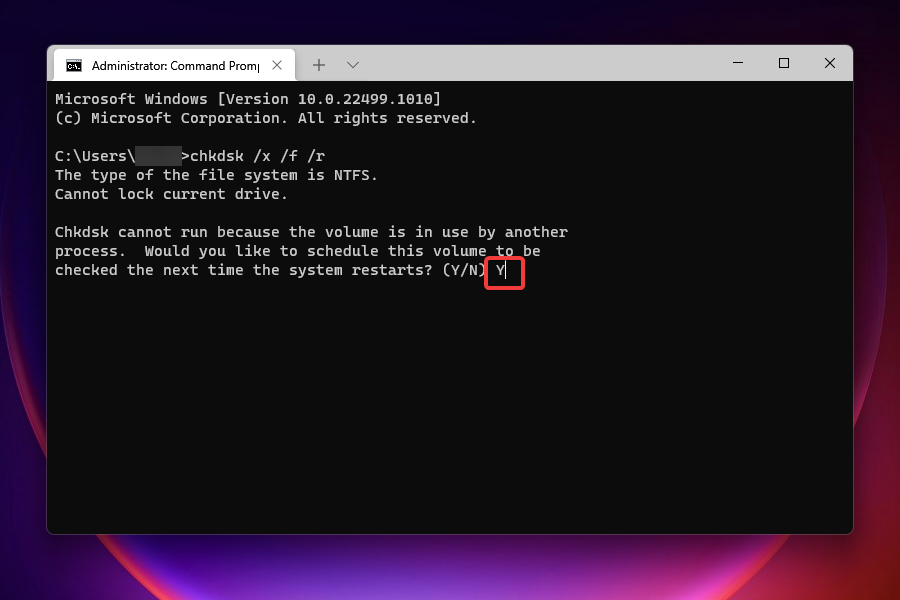
스캔은 컴퓨터에 저장된 데이터에 따라 완료되는 데 시간이 걸릴 수 있지만, 많은 사용자가 윈도우 11의 랜덤 재시작 문제를 해결하는 데 알려진 방법입니다.
9. 최신 OS 업데이트 제거
-
Windows + I를 누른 후 윈도우 업데이트로 이동하고 업데이트 기록을 선택합니다.
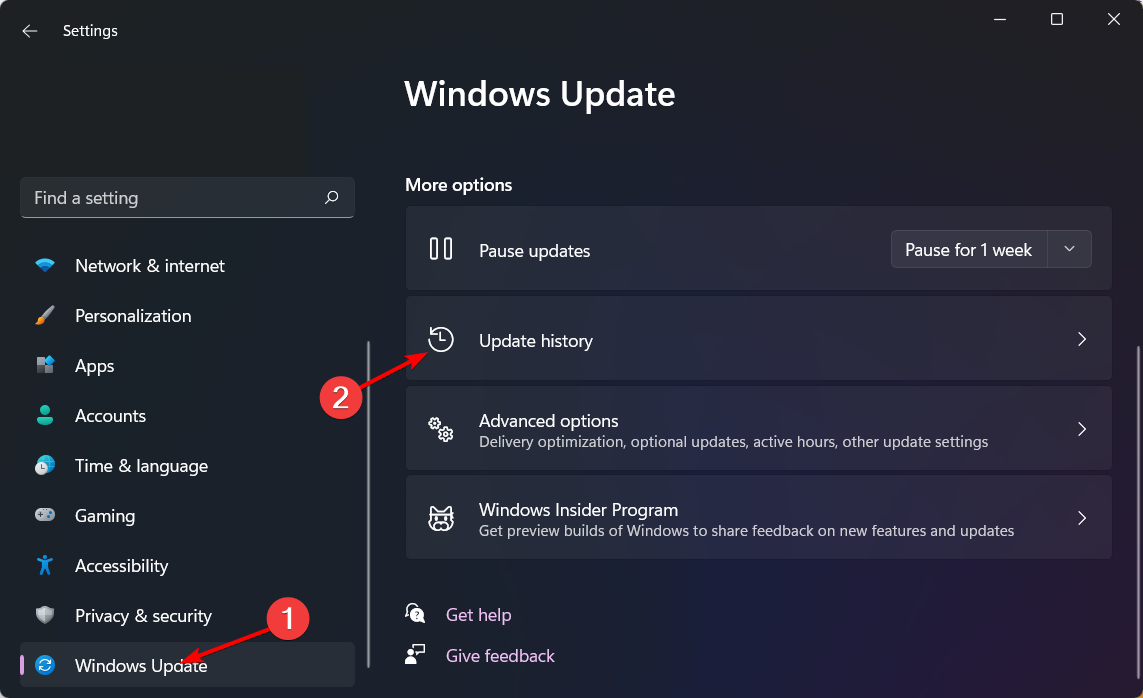
-
페이지 하단에서 업데이트 제거를 클릭합니다.
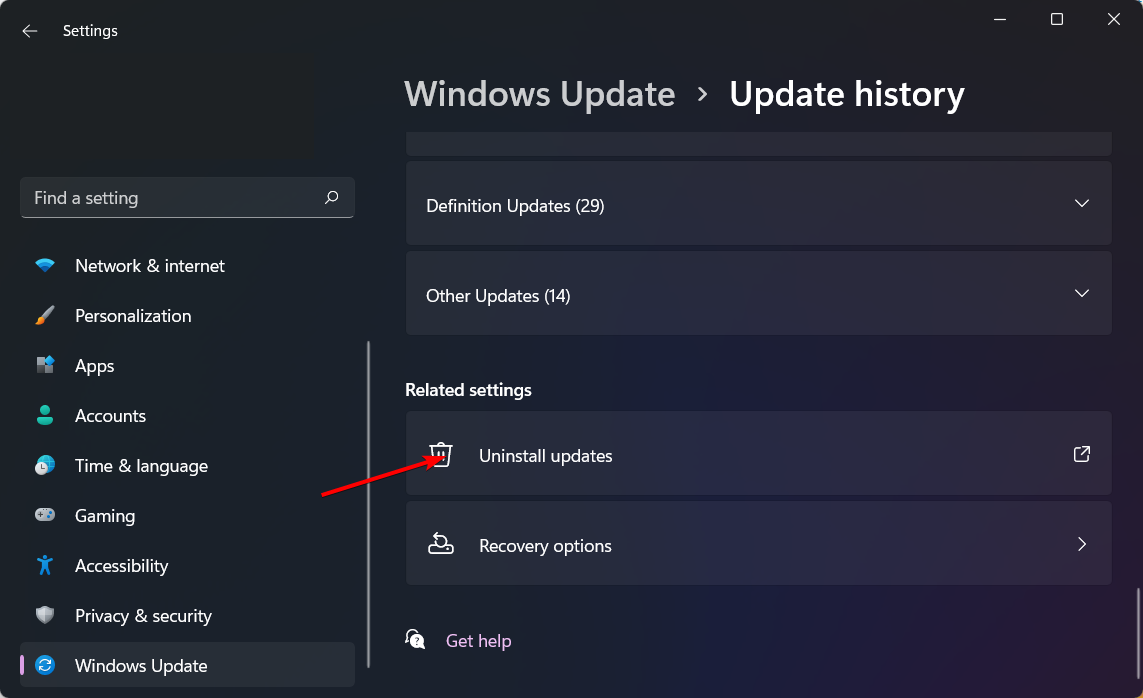
-
상단의 윈도우 업데이트를 클릭한 후 제거를 선택합니다.
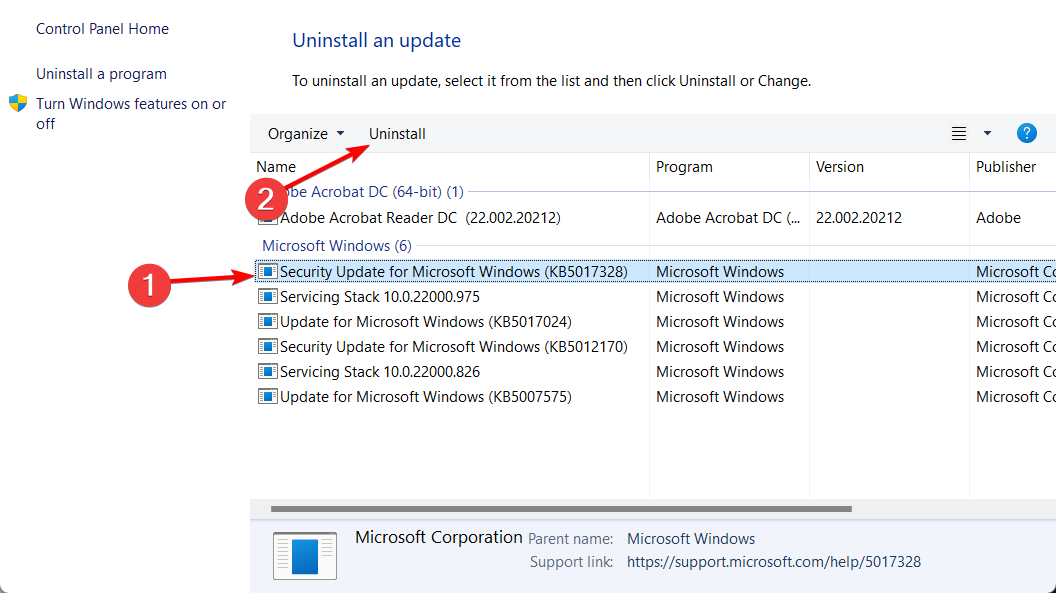
윈도우 업데이트는 일반적으로 긍정적이지만, 때로는 무작위 재시작과 같은 문제를 일으킬 수 있습니다. 마지막으로 설치한 업데이트를 제거하면 윈도우 11이 무작위로 재시작되는 문제를 중지할 수 있습니다.
10. BIOS 업데이트
최신 노트북을 구매하든 오래된 노트북을 사용하든 상관없이, 어느 순간 BIOS 업데이트 또는 소프트웨어 수정이 필요할 수 있습니다. 이는 윈도우 11이 종료 후 계속 재시작되는 원인이 될 수 있습니다.
BIOS 업데이트에 대한 전용 가이드를 주의 깊게 따르십시오. 이는 누구나 쉽게 할 수 있는 작업이 아닙니다.
이것이 윈도우 11의 무작위 재시작 문제를 해결할 수 있는 모든 방법입니다. 여기에 있는 방법 중 어떤 것도 작동하지 않으면, 윈도우 11을 공장 초기화하면 도움이 될 것입니다.
또한 윈도우 11에서 윈도우 10으로 롤백할 수 있습니다. 마이크로소프트는 2025년 10월까지 이전 버전에 대한 지원을 제공할 예정입니다.
윈도우 10 시스템이 재시작되지 않는 경우, 도움을 줄 수 있는 전용 기사가 있습니다.
과열로 인해 내 윈도우 11 PC가 계속 재시작되나요?
과열은 시스템이 재시작되는 원인 중 하나입니다. 온도가 특정 값에 도달하면 구성 요소를 손상시킬 수 있으므로 시스템은 자동으로 재시작되어 냉각하게 됩니다.
과열된 시스템은 노트북이든 PC든 쉽게 식별할 수 있습니다. 따라서 높은 온도가 진정한 원인이라고 생각되면, 윈도우 11에서 과열 문제를 쉽게 해결할 수 있습니다.
결론
자명한 이유 없이 랜덤으로 재시작되는 윈도우 11 PC를 수정하는 것은 처음에는 위협적으로 보일 수 있지만, 위에 설명된 단계를 따르면 이 문제를 금세 해결할 수 있습니다.
이것이 유일한 유형의 문제는 아닙니다. 귀하의 PC는 재시작 중에 멈추거나 “컴퓨터가 예기치 않게 재시작되었습니다”라는 오류를 던지거나 게임 중에 무작위로 재시작될 수 있습니다. 일부 사용자들은 윈도우 10에서도 무작위 재시작 문제에 직면하거나 Dell 노트북이 재시작 화면에서 멈춰 있는 경우도 있습니다.
아래 댓글 섹션에 어떤 수정이 효과였는지 주저하지 말고 알려주세요.













